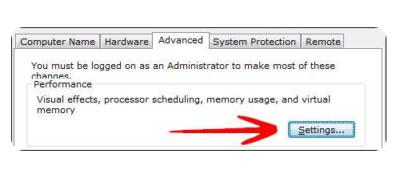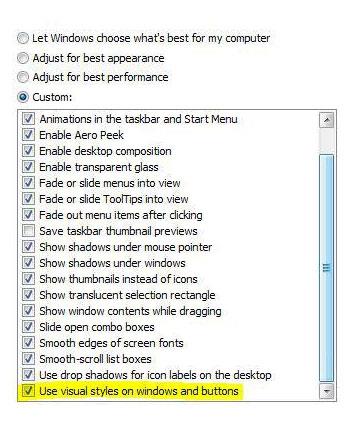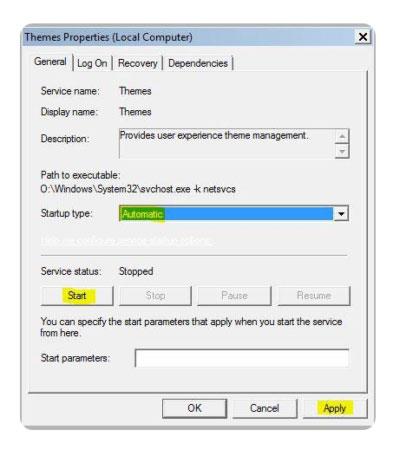Не можете да промените темата на Windows 7? Вашата тема за Windows 7 е останала на опцията „класически“? Ако това е ситуацията, която изпитвате, има няколко поправки, които можете да опитате, за да видите дали решавате проблема!
Често грешката да не можете да промените темата е, защото вашият компютър е конфигуриран да бъде оптимизиран за най-добра производителност, вместо за най-добър външен вид!
Поставете отметка на опцията „Използване на визуални стилове на Windows и бутони“.
Обикновено причината, поради която вашата тема на Windows 7 е заседнала в класическата версия, е, че компютърът е конфигуриран да оптимизира за по-добра производителност. Някои лаптопи дори са предварително конфигурирани по този начин. Всъщност това е добра настройка, но ако искате по-хубав интерфейс, е досадно да не можете да промените темата. Така че, ако не можете да промените темата на Windows 7, може първо да проверите конфигурацията на вашия компютър:
1. Отворете контролния панел .
2. Щракнете върху Система и сигурност .
3. Щракнете върху Система.
4. В страничната лента щракнете върху Разширени системни настройки.
5. Отидете в раздела Разширени и щракнете върху Настройки.
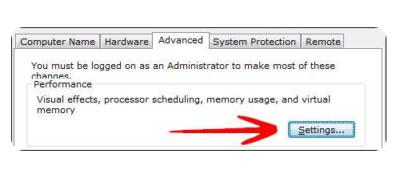
Отидете в раздела Разширени и щракнете върху Настройки
6. Превъртете списъка до дъното, проверете отново дали е избран елементът „ Използване на визуални стилове на Windows и бутони ”. Ако тази опция не е избрана, вашата тема за Windows 7 ще остане в „класическо“ състояние за дълго време, тъй като това напълно деактивира фантастичния визуален Aero интерфейс.
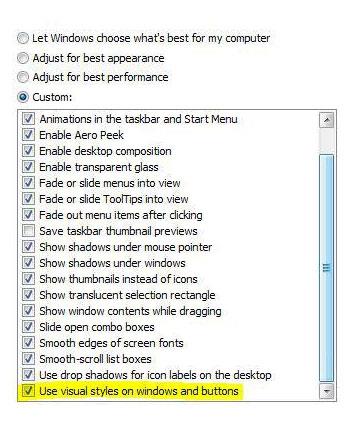
Проверете отново дали е избрано „Използване на визуални стилове на Windows и бутони“.
Това също често е проблемът, който кара да изглежда, че хората не могат да активират темата на Windows 7 Aero, защото техният компютър е конфигуриран да оптимизира за най-добра производителност, а не за най-добър външен вид.
Сервизните теми не са стартирани
Ако услугата за теми на Windows 7 не е стартирана, темата на Windows 7 ще остане в „класически“ режим. Не можете да промените вашата тема на Windows 7, когато услугата за теми е деактивирана. Така че проверете дали услугата за теми работи или не.
1. Щракнете върху Старт и въведете services.msc в полето за търсене. Кликнете върху елемента, който се появява.
2. Превъртете надолу в списъка, докато намерите записа Теми (или въведете Теми , когато е избран елемент).
3. Сега можете да видите дали услугата за теми работи в момента и в какъв режим е ( автоматично, дезактивирано, ръчно ).
Ако в момента е в режим „Деактивиран“ или „Ръчен“ и не е стартирал, трябва да го стартирате ръчно и да промените режима на „Автоматичен“.
4. Щракнете двукратно върху Теми и от падащото меню изберете Автоматично , щракнете върху Старт и след това изберете Приложи.
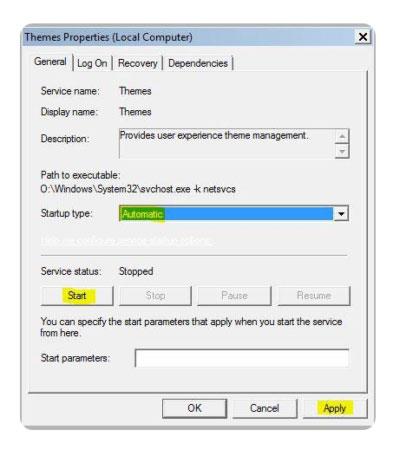
Изберете Автоматично